Cách sử dụng Samsung Health trên Galaxy Watch
Galaxy Watch sẽ tự động đề xuất và theo dõi hơn 39 bài tập, giấc ngủ và nhịp tim cho bạn. Ứng dụng Samsung Health sẽ đề ra những mục tiêu và giúp bạn theo dõi sự tiến bộ của mình qua từng bài tập. Xem các phần dưới đây để biết thông tin về ứng dụng Samsung Health.
Cập nhật mới nhất :
Tại sự kiện Unpacked 2019, ngoài những sản phẩm smartphone đình đám từ dòng Galaxy S cũng như Galaxy Fold. Samsung còn ra mắt Galaxy Watch Active SM-R500. Đây là mẫu smartwatch mới nhất từ Samsung, hứa hẹn sẽ trở thành chiếc đồng hồ thông minh tốt nhất ở thời điểm hiện tại.

Hiện nay, mặt hàng đang có sẵn hàng fullbox mới 100% tại Newtechshop, bạn có thể đến dùng thử và trải nghiệm hoàn toàn miễn phí tại đây.
Nâng sức khỏe lên hàng đầu nhờ Samsung Health
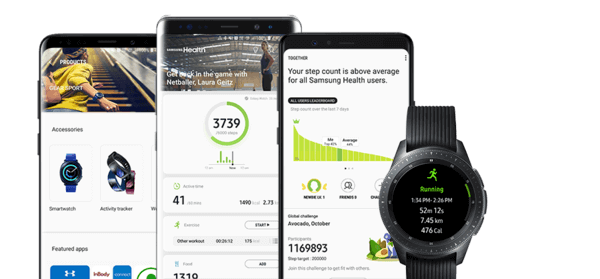
Theo dõi Calo
Bạn có thể kiểm tra lượng calo được đốt cháy theo ngày hoặc theo tuần.
Chọn Samsung Health trên màn hình Ứng dụng và màn hình theo dõi calo sẽ được mở ra. Ngoài ra, bạn có thể xoay vòng bezel theo chiều kim đồng hồ, chọn phím tắt Health Summary, và sau đó nhấn vào menu calo. Để xem bản ghi theo ngày, nhấn vào View each date.
Lượng calo bạn đốt cháy bao gồm sự trao đổi chất cơ bản của bạn được tính dựa trên profile mà bạn đã đăng ký từ trước. Lượng calo bạn đốt cháy sẽ được tính bằng sự trao đổi chất từ lúc bạn mở ứng dụng Samsung Health lần đầu cho tới khi bạn sử dụng nó lần nữa.
Kích hoạt tính năng kiểm soát cân nặng trong Samsung Health trên thiết bị di động của bạn để kiểm tra cân nặng của bạn trên màn hình cân đối calo. Bạn có thể quản lý lượng calo hàng ngày và hàng tuần của mà bạn đốt cháy dựa trên cân nặng mục tiêu bạn đã đặt ra.
Đếm số bước chân
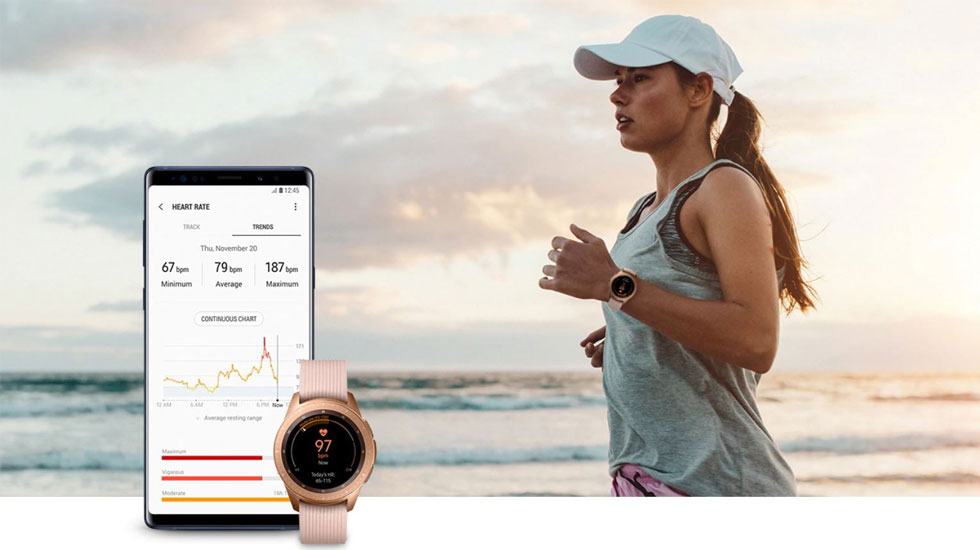
Galaxy Watch sẽ đếm số bước bạn đã thực hiện và đo khoảng cách bạn đã di chuyển.
Đo đếm bước chân và khoảng cách bạn đi bộ.
Chọn Samsung Health trên màn hình ứng dụng và xoay theo chiều kim đồng hồ để mở màn hình đếm số bước chân. Ngoài ra, bạn có thể xoay theo chiều kim đồng hồ trên màn hình, chọn phím tắt Health Summary, và sau đó nhấn vào menu Steps Tracker.
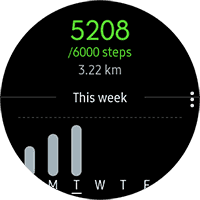
Để xem quá trình hàng tuần dưới dạng đồ thị, vuốt màn hình lên/xuống.
Để xem bản ghi theo ngày, nhấn vào View each date.
Khi bạn bắt đầu để đo số bước, ứng dụng sẽ theo dõi bước đi của bạn. Nếu bạn bước chậm hơn so với bình thường, nó sẽ hiển thị thông báo. Vì Galaxy Watch có thể đánh giá một cách chính xác chuyển động của bạn.
Ngoài ra, để đo lường chính xác, bạn có thể ngừng một chút trước khi cửa sổ pop-up thông báo bạn đã hoàn thành mục tiêu hiện ra.
Khi đi du lịch bằng xe hơi hay tàu lửa, độ rung có thể gây ảnh hưởng đến tính chính xác của việc đo số bước chân của bạn.
Thiết lập mục tiêu
- Bấm vào ⋮ → Settings
- Bấm vào Step target
- Xoay vòng bezel của mặt đồng hồ để thiết lập mục tiêu và chọn DONE
Cài đặt thông báo
Để nhận được thông báo khi đạt một mục tiêu, bấm vào ⋮ → Settings → bấm vào Notifications để kích hoạt nó.
Leo bộ
Ghi lại và theo dõi bạn đã leo bao nhiêu tầng.
Đo số tầng bạn đã leo
Chọn Samsung Health trên màn hình ứng dụng và xoay vòng bezel theo chiều kim đồng hồ để mở màn hình theo dõi. Ngoài ra, bạn còn có thể xoay vòng bezel theo chiều kim đồng hồ màn hình, chọn lối tắt Health Summary và sau đó bấm vào Tracker floors.
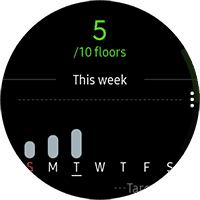
Kéo màn hình lên hoặc xuống để xem quá trình của bạn dưới dạng đồ thị. Để xem bản ghi theo ngày, hãy nhấn vào View each date.
Mỗi tầng được tính là khoảng 3 mét. Số tầng được ghi nhận có thể không hoàn toàn khớp vời số tầng thực tế bạn đã leo.
Khi đo các tầng kết quả có thể không chính xác phụ thuộc vào môi trường, sự di chuyển của người dùng và cấu trúc của các tòa nhà.
Số tầng đo được cũng có thể không chính xác nếu nước (khi tắm hoặc hoạt động dưới nước) hoặc tạp chất xâm nhập vào bộ cảm biến áp suất khí quyển.
Nếu chiếc Galaxy Watch của bạn bị dính chất tẩy rửa, mồ hôi hay nước mưa. Bạn hãy rửa lại với nước sạch và làm khô bộ cảm biến áp suất khí quyển thật kĩ trước khi sử dụng.
Thiết lập mục tiêu
Chọn → ⋮ → Settings, chọn Floor Target và xoay vòng bezel đồng hồ để thiết lập mục tiêu. Nhấn vào DONE để thiết lập.
Cài đặt thông báo
Để nhận được thông báo khi đạt một mục tiêu, bấm vào ⋮ → Settings → bấm vào Notifications để kích hoạt nó.
Bài tập vận động
Samsung Health sẽ ghi lại các thông tin tập thể dục và lượng calo bạn đã đốt cháy.
- Trước khi sử dụng tính năng này, phụ nữ có thai, người già và trẻ con, người mắc bệnh mãn tính, bệnh tim hay cao huyết áp nên nhờ bác sĩ tư vấn.
- Nếu bạn cảm thấy chóng mặt hoặc gặp khó khăn trong việc hít thở khi tập thể dục, ngừng sử dụng tính năng này và nên nhờ bác sĩ tư vấn.
- Nếu bạn mua lại đồng hồ hay phải cài đặt lại Samsung Galaxy Watch, bạn hãy tạo profile của riêng mình
Hiểu rõ các yêu cầu sau đây trước khi tập thể dục trong điều kiện thời tiết lạnh:
- Tránh sử dụng các thiết bị trong thời tiết lạnh. Nếu có thể hãy sử dụng các thiết bị trong nhà.
- Nếu bạn sử dụng Galaxy Watch bên ngoài trong thời tiết lạnh, hãy bao trùm nó lại bằng tay áo của bạn trước khi sử dụng nó.
Bắt đầu các bài tập
1. Nhấn chọn Samsung Health trên màn hình ứng dụng.
2. Xoay vòng bezel theo chiều kim đồng hồ để mở màn hình theo dõi các bài tập.
3. Chọn Work Out và chọn bài tập riêng cho mình. Để thêm các bài tập khác, hãy nhấp vào dấu +
Xoay vòng bezel theo chiều kim đồng hồ trên màn hình và bạn có thể bắt đầu luyện tập trực tiếp trên lối tắt Multi-workouts. Bấm vào Add workout shortcuts để thêm các loại bài tập khác (có thể thêm tối đa 4 loại).
4. Bấm vào Target để chọn loại mục tiêu và thiết lập mục tiêu đó.
Nếu bạn chọn mục tiêu là tập luyện cơ bản, bạn có thể tập luyện càng nhiều càng tốt, không có giới hạn thời gian hoặc khoảng cách.
5. Chọn Workout screen để tùy chỉnh màn hình thông tin bài tập.
Màn hình thông tin các bài tập sẽ không thể thay đổi trong thời gian workout.
6. Thiết lập các tùy chọn khác nhau cho từng loại bài tập:
- Location: Thiết lập ăng-ten GPS để theo dõi vị trí hiện tại của bạn khi bạn đang ở ngoài trời.
- Auto pause: thiết lập tính năng tạm dừng tự động khi bạn ngừng luyện tập.
- Guide frequency: thiết lập để nhận hướng dẫn mỗi khi bạn đạt đến khoảng cách hay thời gian bạn đã đặt.
- Pool length: thiết lập chiều dài ngoài trời.
7. Bấm vào biểu tượng Play icon xanh lá cây để bắt đầu bài tập
- Thiết lập thông tin vị trí của bạn cho dù sử dụng lần đầu tiên sau khi mua hoặc mua lại nó. Đặt các thông tin vị trí của bạn làm mặc định.
- Nhịp tim của bạn sẽ được đo trong vài giây khi bạn bắt đầu tập.
- Để đo nhịp tim của bạn chính xác hơn với Galaxy Watch, hãy đeo vào cổ tay một cách chắc chắn.
- Không di chuyển cho đến khi nhịp tim của bạn hiển thị trên màn hình để nó có thể được đo chính xác hơn.
- Nhịp tim của bạn có thể không nhìn thấy được tạm thời do các điều kiện khác nhau như môi trường, tình trạng thể chất của bạn,…
- Khi bạn đi bơi, chế độ chống nước sẽ được kích hoạt tự động.
8. Để xem các thông tin, chẳng hạn như nhịp tim, khoảng cách hay thời gian, bạn hãy xoay vòng bezel đồng hồ hoặc lướt qua trái hoặc phải trên màn hình.
Khi bạn đang bơi, bạn có thể kiểm tra thông tin bổ sung, chẳng hạn như tốc độ của bạn.
Để nghe nhạc, bạn hãy xoay vòng bezel ngược chiều kim đồng hồ.
Khi bạn bơi, chế độ chống nước sẽ được kích hoạt tự động và màn hình cảm ứng sẽ bị vô hiệu. Màn hình sẽ thay đổi tự động và bạn có thể kiểm tra thông tin của mình.
Khi bạn bơi, các giá trị được ghi nhận có thể không chính xác trong trường hợp sau đây:
- Bạn ngừng bơi trước khi đạt đến đích
- Bạn thay đổi hướng bơi
- Bạn ngừng di chuyển cánh tay của mình trước khi đến cuối đường bơi
- Bạn đạp vào kickboard hay bơi mà không di chuyển cánh tay của mình
- Bạn không tạm dừng rồi khởi động lại bằng cách nhấn phím Back và chọn FINISH
9. Để tạm dừng hoặc khởi động lại nhấn phím Back.
Để kết thúc bài tập, bấm vào FINISH→ ✔ sau khi tạm dừng.
Để kết thúc bơi, nhấn và giữ phím nguồn để tắt chế độ chống nước và bấm vào FINISH→ ✔.
10. Để xem thông tin bài tập, hãy trượt màn hình lên/xuống sau khi hoàn thành.
- Nhạc sẽ tiếp tục phát ngay cả khi bạn kết thúc bài tập của mình. Hãy ngừng nhạc trước khi tập thể dục xong hoặc chọn Music để dừng.
- Nếu đồng hồ của bạn không phát ra âm thanh tốt, bạn có thể loại bỏ nước bên trong của loa. Trên màn hình ứng dụng, chọn vào Settings → Advanced → Water lock mode → Eject water → Play sound.
Tập nhiều bài khác nhau
Bạn có thể cài đặt nhiều bài tập khác nhau và cứ như thế theo một thói quen bằng cách bắt đầu một bài khác ngay sau khi kết thúc bài tập hiện tại.
Phím Back để tạm ngừng bài đang tập. Chọn FINISH → NEXT WORKOUT, để bắt đầu bài tập tiếp theo.
Cách phát lập lại bài tập nhiều lần
Bạn có thể thực hiện các bài tập lặp đi lặp lại như squat hay dead lift. Đồng hồ của bạn sẽ tính số lần bạn lặp lại chuyển động với tiếng bíp.
1. Mở Samsung Health từ màn hình ứng dụng.
2. Xoay vòng bezel màn hình theo chiều kim đồng hồ để mở màn hình theo dõi.
3. Chọn WORK OUT và chọn lặp đi lặp lại.
4. Bấm vào OK khi hướng dẫn cho các bài tập được chọn xuất hiện. Lưu ý: Một số bài tập không có hướng dẫn.
5. Bấm vào Target để chọn loại mục tiêu và thiết lập nó.
- Nếu bạn chọn mục tiêu cơ bản, bạn có thể tập như bạn muốn mà không có một giới hạn thời gian hoặc lặp đi lặp lại.
- Ở một số bài tập, số lần lặp lại nên đặt ít nhất 5
6. Thiết lập các tùy chọn khác nhau cho từng loại bài tập.
- Rep counter: đếm số lần lặp với tiếng bíp.
- Wrist worn on: chọn cổ tay bạn đeo đồng hồ để cải thiện độ chính xác đếm.
7. Bấm vào để bắt đầu tập thể dục.
Bài tập sẽ bắt đầu sau khi bạn vào vị trí thích hợp để bắt đầu nó bằng cách làm theo các tư thế trên màn hình.
8. Bộ đếm sẽ bắt đầu với tiếng bíp.
Nghỉ ngơi sau 1 set. Hoặc bấm vào SKIP nếu bạn muốn bỏ qua những tập tiếp theo.
9. Nhấn phím Back để tạm dừng hoặc khởi động lại
Để kết thúc, bấm vào FINISH→ ✔ sau khi tạm ngưng phát bài tập.
10. Để xem thông tin, hãy trượt lên hoặc xuống trên màn hình sau khi hoàn thành
Tự động ghi nhận
Một khi bạn đã tham gia vào một hoạt động cho hơn mười phút trong khi đeo chiếc đồng hồ Galaxy, nó tự động ghi nhận rằng bạn đang tập thể dục. Hồ sơ sẽ lưu lại thông tin như loại bài tập, thời gian và lượng calo đốt cháy. Khi bạn ngừng tập khá lâu, nó sẽ tự động ghi nhận rằng bạn đã ngừng tập thể dục và tính năng này ngừng hoạt động.
- Bạn có thể kiểm tra danh sách các bài tập được hỗ trợ bởi tính năng nhận dạng tự động bằng cách chọn Samsung Health → Settings → Workout detection → Activities to detect.
- Các số đo có thể không chính xác phụ thuộc vào cách bạn đi bộ, thói quen và lối sống.
Giấc ngủ
Phân tích giấc ngủ và thống kê bằng cách đo nhịp tim trong khi bạn đang ngủ.
- Các mô hình giấc ngủ sẽ có 4 trạng thái (Awake, REM, Light, Deep) phân tích bằng cách sử dụng di chuyển và thay đổi trong nhịp tim của bạn trong khi ngủ. Tuy nhiên, Auto HR cần luôn ở chế độ Always để theo dõi giấc ngủ của bạn.
- Để đo nhịp tim chính xác hơn hãy đeo nó chắc chắn vào cổ tay của bạn.
Đo giấc ngủ của bạn
- Ngủ trong khi đeo đồng hồ.
Galaxy Watch sẽ bắt đầu để đánh giá mô hình giấc ngủ của bạn. - Chọn Samsung Health trên màn hình ứng dụng sau khi bạn thức dậy.
- Xoay vòng bezel theo chiều kim đồng hồ để mở màn hình theo dõi giấc ngủ.
- Xem thông tin giấc ngủ của bạn.
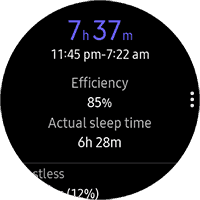
Thiết lập thông báo
Chọn ⋮ → Notifications → Sleep report notifications để kích hoạt nó. Thông báo sẽ xuất hiện giấc ngủ của bạn được phân tích.
Nhịp tim
Đo và ghi lại nhịp tim của bạn.
- Chế độ theo dõi nhịp tim trên Galaxy Watch chỉ nhằm cung cấp thông tin về thể lực chứ không được dùng để chẩn đoán, điều trị hay phòng ngừa bệnh tật.
- Để đo nhịp tim của bạn một cách chính xác hơn với Galaxy Watch, hãy đeo nó vào cổ tay một cách chắc chắn.
- Nếu bạn vừa mua hoặc đã đặt lại Galaxy Watch, đặt các thông tin trên màn hình về ứng dụng và tạo profile riêng của bạn.
Hãy nhận biết các điều kiện trước khi đo nhịp tim của bạn như sau:
- Nghỉ ngơi trong 5 phút trước khi đo.
- Nếu số đo rất khác so với nhịp tim mong đợi, nghỉ ngơi 30 phút và sau đó đo lại một lần nữa.
- Trong mùa đông hoặc trong thời tiết lạnh, giữ cho mình ấm áp khi đo.
- Hút thuốc hoặc uống rượu trước khi lấy số đo có thể gây ra sự sai lệch
- Đừng nói, ngáp, hoặc hít thở sâu trong khi lấy số đo nhịp tim. Làm như vậy có thể khiến việc nhịp tim của bạn được ghi lại không chính xác.
- Nhịp tim đo được có thể thay đổi tùy thuộc vào phương pháp đo lường và môi trường đang thực hiện.
- Nếu cảm biến nhịp tim không hoạt động, kiểm tra vị trí Galaxy Watch trên cổ tay của bạn và chắc chắn rằng không có gì cản trở cảm biến.
Cách đo nhịp tim bạn
- Mở Samsung Health từ màn hình Ứng dụng.
- Xoay vòng bezel theo chiều kim đồng hồ để mở màn hình theo dõi nhịp tim.
- Chọn MEASURE để bắt đầu đo.
Sau một lúc, nhịp tim hiện tại của bạn sẽ được hiển thị trên màn hình.
Galaxy Watch hiển thị thông tin về nhịp tim của bạn. Nhịp tim được đo dựa trên tuổi và giới tính đã nhập trong hồ sơ. Cho kết quả nhịp tim của bạn nằm trong hoặc ra khỏi nhịp tim trung bình.
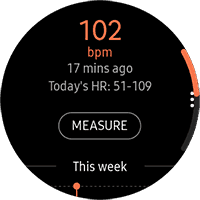
Theo dõi nhịp tim của bạn
Galaxy Watch có thể tự động đo và ghi lại nhịp tim của bạn đều đặn trong cuộc sống hàng ngày khi bạn không sử dụng.
Chạm vào ⋮ ở màn hình theo dõi nhịp tim, xoay vòng bezel đồng hồ để chọn cài đặt tự động và sau đó chọn tùy chọn bạn muốn.
- Always: nhịp tim của bạn sẽ được tự động đo liên tục, bất kể khi nào.
- Frequent: đo nhịp tim của bạn ở một khoảng thời gian là 10 phút khi bạn không di chuyển.
- Never: nhịp tim của bạn sẽ không được đo tự động.
Lưu ý: Trong khi tập, nhịp tim của bạn sẽ luôn được đo bất kể cài đặt Auto HR hay đang ở chế độ nào.
Stress
Galaxy Watch sẽ tính toán và ghi lại mức độ căng thẳng của bạn bằng cách sử dụng những thay đổi trong nhịp tim và giảm căng thẳng cho bạn bằng các hướng dẫn cụ thể trên màn hình.
- Đo lặp đi lặp lại sẽ mang lại kết quả chính xác hơn.
- Những cảm xúc cá nhân không được tính khi đo mức độ căng thẳng.
- Để đo nhịp tim một cách chính xác hơn với Galaxy Watch, hãy đeo chặt vào cổ tay của bạn.
Đo mức độ căng thẳng
- Mở Samsung Health từ phần Ứng dụng trên màn hình .
- Xoay vòng bezel màn hình theo chiều kim đồng hồ để mở màn hình theo dõi mức độ căng thẳng.
- Chọn MEASURE để bắt đầu đo. Sau một lúc, mức độ căng thẳng hiện tại của bạn sẽ được hiển thị trên màn hình.
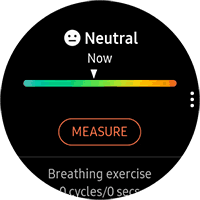
Làm giảm bớt sự căng thẳng
Bạn có thể giảm stress bằng cách tập thở sâu mà Galaxy Watch hướng dẫn.
- Sau khi đo, hãy nhấp vào BREATHE
- Chọn Target, xoay vòng bezel màn hình để thiết lập các mục tiêu, và sau đó chọn SET.
- Chọn Inhale/Exhale để thiết lập thời gian cho bài tập thở.
- Chọn vào nút Play và bắt đầu theo nhạc.
- Thực hiện đến cuối cùng hoặc bấm vào nút Stop để kết thúc sớm.
Theo dõi mức độ căng thẳng của bạn
Galaxy Watch có thể tự động đo và ghi lại mức độ căng thẳng của bạn đều đặn hàng ngày. Chạm vào ⋮ trên màn hình theo dõi stress, xoay vòng bezel đồng hồ để chọn cài đặt tự động, và sau đó chọn Always để kích hoạt nó.
Lưu ý: Mức độ căng thẳng không được đo tự động trong khi bạn đang ngủ hoặc di chuyển nhiều.
Đo năng lượng tiêu thụ
Ghi lại lượng calo bạn ăn trong một ngày và so sánh với mục tiêu của bạn đề ra hàng ngày. Nhằm giúp bạn kiểm soát cân nặng. Nếu bạn vừa mua mới hoặc mua lại Galaxy Watch, hãy tạo hồ sơ riêng cho mình. Galaxy Watch sẽ cho bạn biết lượng calo đề nghị hàng ngày căn cứ vào tuổi tác, giới tính, và các điều kiện sinh lí mà bạn nhập vào.
Ghi nhớ số calo
- Mở Samsung Health trong ứng dụng tại màn hình.
- Xoay vòng bezel theo chiều kim đồng hồ để mở màn hình.
- Chọn ADD, xoay vòng bezel đồng hồ để vào theo dõi lượng calo, và sau đó chọn DONE.
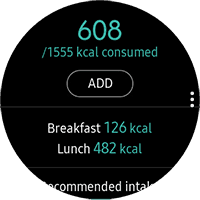
Để loại bỏ profile, bấm vào ⋮ màn hình, xoay để chọn Delete today’s log, chọn dữ liệu, và sau đó chọn DELETE.
Kéo màn hình lên hoặc xuống để xem quá trình của bạn dưới dạng đồ thị. Để xem bản ghi theo ngày, hãy nhấn vào View each date.
Thiết calo mục tiêu của bạn
- Mở ⋮ trên màn hình và xoay để chọn Set target.
- Đặt mục tiêu hàng ngày và chọn DONE.
Bạn có thể thay đổi mục tiêu hàng ngày từ các ứng dụng Samsung Health trên thiết bị di động được kết nối.
Lượng nước hấp thụ
Ghi nhận và theo dõi số nước bạn uống.
Ghi lượng nước bạn nạp vào
- Mở Samsung Health trên màn hình ứng dụng.
- Xoay theo chiều kim đồng hồ để mở màn hình theo dõi lượng nước bạn uống.
- Sử dụng nút + and – để điều chỉnh bao nhiêu ly nước bạn đã uống.
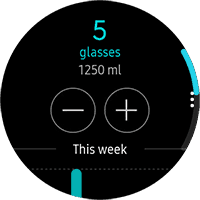
Thiết lập tiêu thụ mục tiêu
Xoay để chọn Set target. Chọn Set target để kích hoạt tính năng này. Chọn Daily target. Xoay để thiết lập các mục tiêu và nhấn DONE.
Caffeine
Ghi lại và theo dõi lượng caffeine mà bạn uống. Bạn cũng có thể thấy thông tin này kết hợp với theo dõi giấc ngủ của bạn trong các ứng dụng điện thoại di động Samsung Health.
Ghi chú lại lượng coffee tiêu thụ
- Mở Samsung Health trên màn hình ứng dụng.
- Xoay theo chiều kim đồng hồ để mở màn hình theo dõi caffeine.
- Sử dụng các + and – điều chỉnh lượng cà phê bạn đã uống.
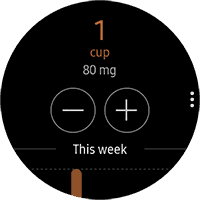
Thiết lập giới hạn tiêu thụ caffein
Chạm ⋮ và xoay màn hình để chọn Set target. Chọn vào Set target để kích hoạt các tính năng. Bấm vào Daily target. Xoay để thiết lập mục tiêu và nhấp DONE.
Chức năng Together
Hãy so sánh số bước chân được ghi nhận hàng tuần của bạn với những người dùng Samsung Health khác. Bạn có thể đặt ra mục tiêu, cạnh tranh với bạn bè của mình, và xem trạng thái thách thức.
- Kích hoạt tính năng Together trong Samsung Health trên thiết bị di động của bạn để kiểm tra thông tin về Galaxy Watch.
- Tính năng này không có sẵn khi bạn sử dụng Galaxy Watch mà không kết nối với một thiết bị di động.
Mở Samsung Health về Ứng dụng và xoay theo chiều kim đồng để mở màn hình tổng kết.
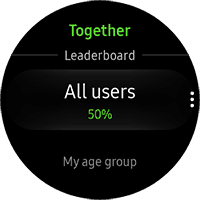
Chạm vào màn hình để xem thông tin chi tiết như trạng thái thách thức/ xếp hạng hoạt động tập luyện của bạn hay bạn bè.
Samsung Galaxy Watch hẳn là một tuyệt phẩm khi có thể bao hàm được những tính năng tuyệt vời trên. Bên cạnh đó, Samsung Health sẽ đánh dấu bước tiến vượt trội của phiên bản đồng hồ thông minh. Dù bạn là một người lười vận động, nhưng với tính năng nhắc nhở liên tục. Bạn cũng sẽ dần trở thành người siêng năng và có một sức khỏe hằng mong ước.
Nếu bạn muốn tìm hiểu sâu hơn về sản phẩm này hãy đọc tiếp: Đánh giá chi tiết – Smartwatch Samsung Galaxy. Để chắc chắn, đây là một thiết kế đáng giá mà ai cũng hằng mong sở hữu!
Và nếu bạn đã có quyết định sở hữu 1 chiếc Smartwatch từ Samsung bạn có thể tham khảo các mẫu Samsung Smartwatch hiện có tại NewTechshop ngay bên dưới. Chúng tôi cam kết cung cấp sản phẩm 100% chính hãng với giá luôn cạnh tranh!

Mình là Trương Hoàng – Founder & CEO của NewTech.
Tôi muốn KH tận hưởng công nghệ một cách tuyệt vời nhất, từ việc nâng cao hiệu suất công việc, cho đến có nhiều thời gian dành cho gia đình, giải trí,…
 DELL
DELL Giải trí, sức khỏe, âm thanh
Giải trí, sức khỏe, âm thanh









Bài viết rất hay, xin cám ơn tác giả ạ